Mac 부팅 로고 변경 가이드 — BootXChanger 사용법

요약
BootXChanger를 사용하면 Intel Mac에서 Mac의 기본 회색 Apple 부팅 로고를 간단히 교체할 수 있습니다. 설치부터 이미지 적용, 원복까지 단계별로 안내하며 실패하는 경우와 대안도 포함합니다.

빠른 링크
- BootXChanger 다운로드 및 설치로 이동
- 부팅 로고 변경 방법으로 이동
- 추가 팁과 샘플 이미지 보기
필요한 항목
부팅 로고를 바꾸기 전 아래 세 가지가 필요합니다.
- Intel 기반 Mac (Apple 실리콘(M1/M2) 비지원일 수 있음)
- BootXChanger 앱
- 교체할 적절한 이미지 파일
중요: Apple 실리콘 Mac에서는 이 방법이 동작하지 않거나 추가 제한이 있을 수 있습니다. 시스템 보안 정책이나 펌웨어 제한으로 인해 일부 기기에서는 이미지가 적용되지 않습니다.
BootXChanger 다운로드 및 설치
공식 배포처에서 BootXChanger DMG 파일을 내려받아야 합니다. 다운로드가 완료되면 응용 프로그램 폴더로 앱을 드래그해서 설치하세요.
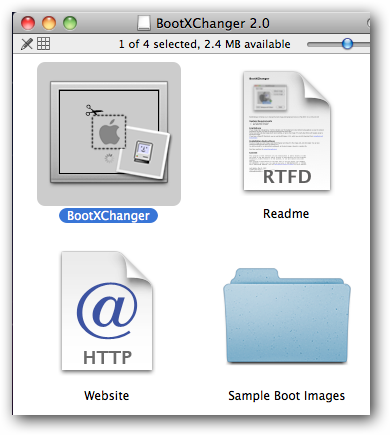
처음 실행할 때 다음과 같은 경고가 나올 수 있습니다. 인터넷에서 다운로드된 앱이라는 경고 창이 뜨면 “열기”를 눌러 계속 진행합니다.
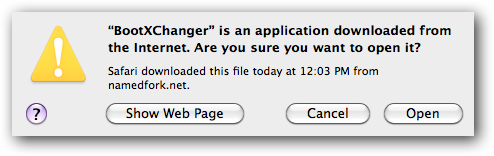
중요: 시스템 환경설정 > 보안 및 개인정보 보호에서 앱 실행 허용을 직접 바꾸지 마십시오. 가능한 경우 공식 출처에서 앱을 받으세요.
부팅 로고 변경
이미지를 고를 때 다음 사항을 참고하세요.
- PNG와 GIF는 투명도를 지원합니다. 배경을 기존 화면과 맞추려면 투명 PNG를 사용하세요.
- 애니메이션 GIF는 지원되지 않습니다. 정적 이미지만 사용하세요.
- 원래 Apple 로고 크기는 90×90 픽셀입니다. 동일한 크기의 이미지를 사용하면 선명도가 가장 좋습니다.
- 더 큰 이미지를 넣으면 자동으로 리사이즈 될 수 있습니다. 단, 화면 전체를 채우지는 않습니다.
- 너무 큰 이미지는 무시되어 아무 이미지도 표시되지 않을 수 있습니다.
교체 방법은 간단합니다. 파인더에서 새 이미지를 드래그하여 앱 창으로 끌어다 놓고 적용(Apply) 버튼을 누르세요.
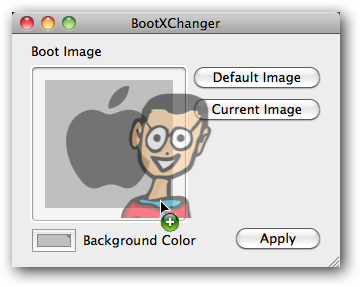
적용하려면 관리자 암호를 입력해야 합니다. 프롬프트가 뜨면 관리자 암호를 입력하세요.
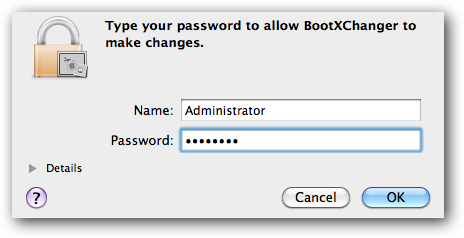
변경 후에는 재부팅하여 의도한 대로 보이는지 확인합니다.
추가 팁
BootXChanger DMG 안에는 샘플 이미지들이 들어 있습니다. 아이디어가 필요하면 샘플 이미지를 참고해 보세요.
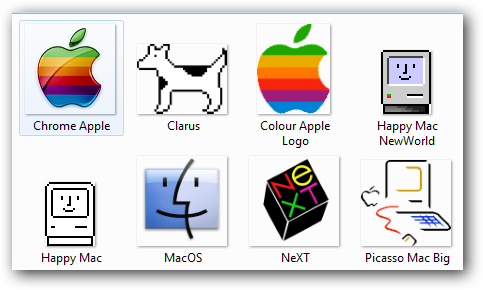
우리 팀이 만든 커스텀 로고 예시도 포함되어 있습니다. 장난으로 친구 Mac의 로고를 바꿀 때는 항상 동의를 구하세요.

원하는 경우 부팅 화면의 배경색도 로고에 어울리게 바꿀 수 있습니다. 앱에서 색상을 선택하면 적용됩니다.
원복이 필요하면 앱에서 “기본 이미지(Default Image)” 또는 유사한 버튼을 눌러 원래 Apple 로고로 되돌리세요.
문제 발생 시 — 언제 실패하나 (Counterexamples)
- Apple 실리콘(M1/M2 등) Mac에서는 작동하지 않을 수 있습니다.
- 이미지가 너무 크거나 해상도/포맷이 맞지 않으면 무시되어 아무 것도 표시되지 않을 수 있습니다.
- 최신 macOS의 보안 업데이트로 앱이 제대로 권한을 얻지 못하면 적용이 실패합니다.
- 애니메이션이나 투명도가 아닌 복잡한 알파 조합은 예기치 않은 결과를 초래할 수 있습니다.
해결 팁:
- 90×90 픽셀 PNG로 테스트해 보세요.
- 앱 권한(관리자 권한)을 확인하고 재시도하세요.
- 문제가 계속되면 원복 기능을 이용해 기본 로고로 되돌리세요.
대체 방법
- 수동 교체: 고급 사용자라면 시스템 레벨 파일을 직접 교체하는 방법이 있으나, SIP(System Integrity Protection) 해제 등 위험하고 권장하지 않습니다.
- 다른 서드파티 툴: BootXChanger 외에도 커뮤니티에서 배포되는 도구들이 있지만 신뢰성 및 보안 검증이 필요합니다.
- 단순한 트릭: 로그인 화면 배경이나 사용자 계정 이미지를 바꿔서 비슷한 효과를 낼 수 있습니다(부팅 로고는 아님).
항상 백업을 먼저 하세요. 문제가 생기면 Time Machine 백업에서 복원할 수 있어야 안전합니다.
단계별 절차 (Mini-methodology)
- BootXChanger 최신 버전 DMG 파일을 다운로드한다.
- 응용 프로그램 폴더로 드래그해 설치한다.
- 변경할 이미지를 준비한다(권장: 90×90 PNG, 투명 배경 가능).
- 파인더에서 이미지를 앱으로 드래그 앤 드롭한다.
- Apply(적용)를 누르고 관리자 암호를 입력한다.
- Mac을 재부팅해 결과를 확인한다.
- 문제가 있으면 앱에서 기본 이미지로 되돌린다.
역할별 체크리스트
가정 사용자:
- Intel Mac인지 확인했다.
- 이미지 백업을 만들었다.
- 관리자 암호를 준비했다.
시스템 관리자/IT 담당자:
- MDM 정책 또는 보안 정책이 변경을 허용하는지 확인했다.
- 대량 배포 시 테스트 기기에서 검증을 수행했다.
- 롤백 절차(원복 스크립트 또는 이미지)를 준비했다.
용어 1줄 사전
- BootXChanger: Mac 부팅 로고를 교체하는 서드파티 애플리케이션.
- Intel Mac: Intel CPU를 사용하는 Mac 모델. Apple 실리콘과 구분.
- 투명도(Alpha): 이미지의 배경을 투명하게 처리하는 기능.
보안 및 주의 사항
- 시스템 파일을 임의로 건드리면 부팅 문제가 발생할 수 있습니다. 권한이 필요하므로 관리자 권한을 요구합니다.
- 항상 공식 배포처에서 소프트웨어를 받으세요. 출처 불명의 툴은 보안 위험이 큽니다.
- 친구의 Mac을 장난으로 변경할 때는 사전 동의를 받으세요. 동의 없이 변경하면 신뢰 문제와 법적 문제가 발생할 수 있습니다.
마무리
BootXChanger는 Intel Mac에서 빠르고 간단하게 부팅 로고를 개인화하는 좋은 도구입니다. 이미지 선택과 크기 규칙을 지키고, 문제가 생기면 원복 기능을 사용하세요. Apple 실리콘 Mac 사용자는 이 방법이 동작하지 않을 수 있으므로 대체 방법을 고려해야 합니다.
요약: Intel Mac + BootXChanger + 적절한 이미지가 있으면 부팅 로고를 쉽게 바꿀 수 있습니다. 항상 백업하고 보안에 유의하세요.



